W tym samouczku pokażemy, jak przenieść dane WhatsApp z Androida na iPhone'a za pomocą AnyTrans i iCareFone. Powinniśmy od razu wspomnieć, że te narzędzia nie są bezpłatne, ale oba wykonują swoje zadanie.
Aby przeprowadzić migrację danych, potrzebujesz jednej z tych aplikacji, komputera (PC lub Mac), kabli USB i połączenia Wi-Fi. Zainstaluj także WhatsApp na nowym urządzeniu (iPhone) i zaloguj się na swoje konto WhatsApp przed przeniesieniem danych.
Dlaczego aplikacje innych firm?
Przesyłanie wiadomości i danych WhatsApp między urządzeniami z podobnymi systemami operacyjnymi jest łatwe. Dysk Google umożliwia migrację z Androida na Androida, a transfery z iOS na iOS działają za pomocą iCloud. Jednak migracja danych WhatsApp między systemami operacyjnymi jest nieco skomplikowana. Ale nie jest to niemożliwe.
Obecnie nie ma oficjalnej metody przesyłania historii czatów WhatsApp między urządzeniami z różnymi systemami operacyjnymi. Przesyłanie danych między systemami operacyjnymi jest dostępne tylko dla użytkowników WhatsApp przejście z iPhone'a na urządzenia Samsung. Aby przenieść się ze starego telefonu z Androidem na nowy iPhone, musisz skorzystać z narzędzi do przesyłania danych innych firm.
Przesyłaj wiadomości WhatsApp za pomocą AnyTrans
„Menedżer wiadomości społecznościowych” AnyTrans może pomóc w przeniesieniu danych WhatsApp z Androida lub iOS na nowy telefon. Oprogramowanie jest dostępne na komputery Mac i Windows. Zainstaluj AnyTrans na swoim komputerze i wykonaj poniższe kroki, aby użyć narzędzia do przesyłania danych WhatsApp z Androida na iPhone'a.
Uwaga: zalecamy utworzenie kopii zapasowej WhatsApp na Dysku Google przed przesłaniem danych do iPhone'a. Przejdź do Ustawienia >Czaty >Kopia zapasowa czatu , kliknij przycisk Utwórz kopię zapasową i poczekaj, aż kopia zapasowa zostanie ukończona .
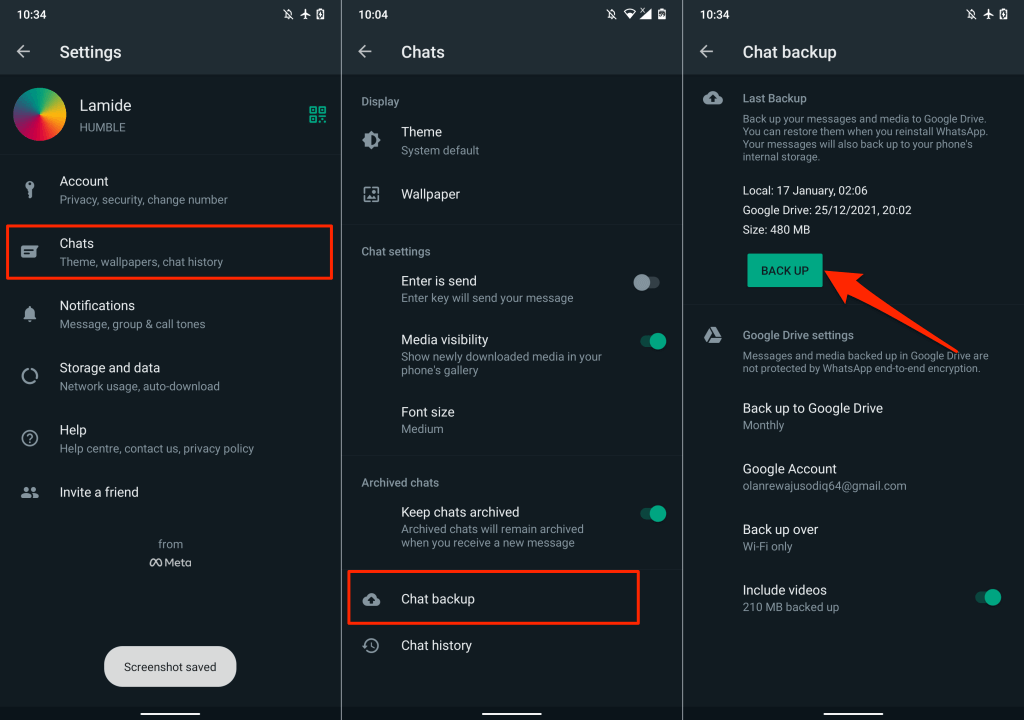
Zanim przejdziesz dalej, sprawdź Debugowane USB jest włączone na swoim urządzeniu z Androidem. Przejdź do Ustawienia >Informacje o telefonie i kliknij Numer kompilacji siedem razy z rzędu, aby aktywować Opcje programisty.

Następnie przejdź do Ustawienia >System >Zaawansowane >Opcje programisty , przewiń do „Debugowanie” sekcję i włącz opcję Debugowanie USB .
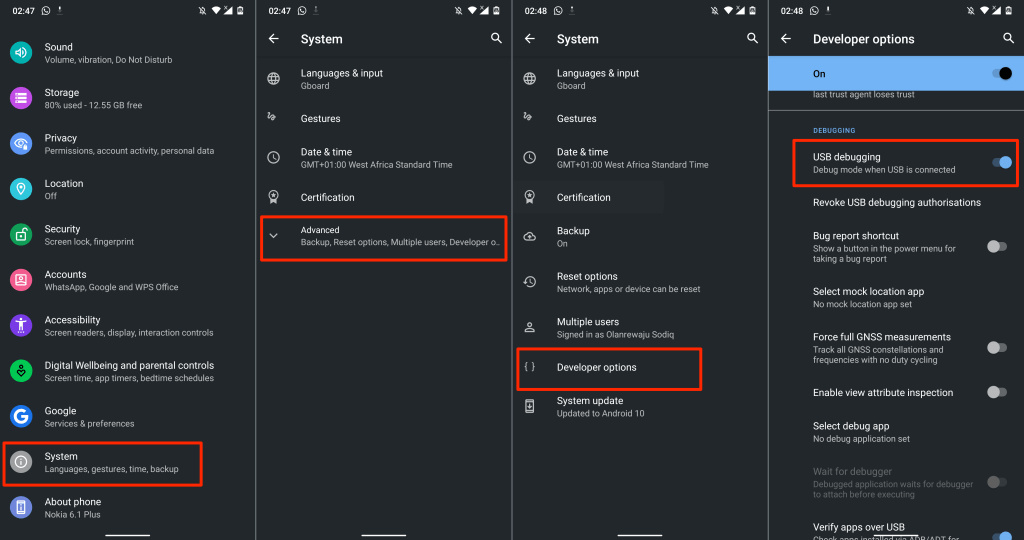
Z naszego doświadczenia wynika, że AnyTrans nie wygląda na zoptymalizowany pod kątem szerokiej gamy urządzeń z Androidem. Wersje aplikacji dla systemów Windows i macOS nie wykryły naszego urządzenia z Androidem przez USB. Użyliśmy autentycznego kabla USB, włączono debugowanie USB i preferowano tryb USB MTP (lub transfer plików). Nic nie zadziałało..
Połączyliśmy nasze urządzenie z Androidem z klientem stacjonarnym AnyTrans za pomocą aplikacji AnyTrans na Androida. Pokażemy Ci, jak korzystać z aplikacji AnyTrans na Androida (patrz krok 3), na wypadek, gdybyś napotkał podobne problemy.
Jak używać klienta komputerowego AnyTrans do przesyłania danych WhatsApp
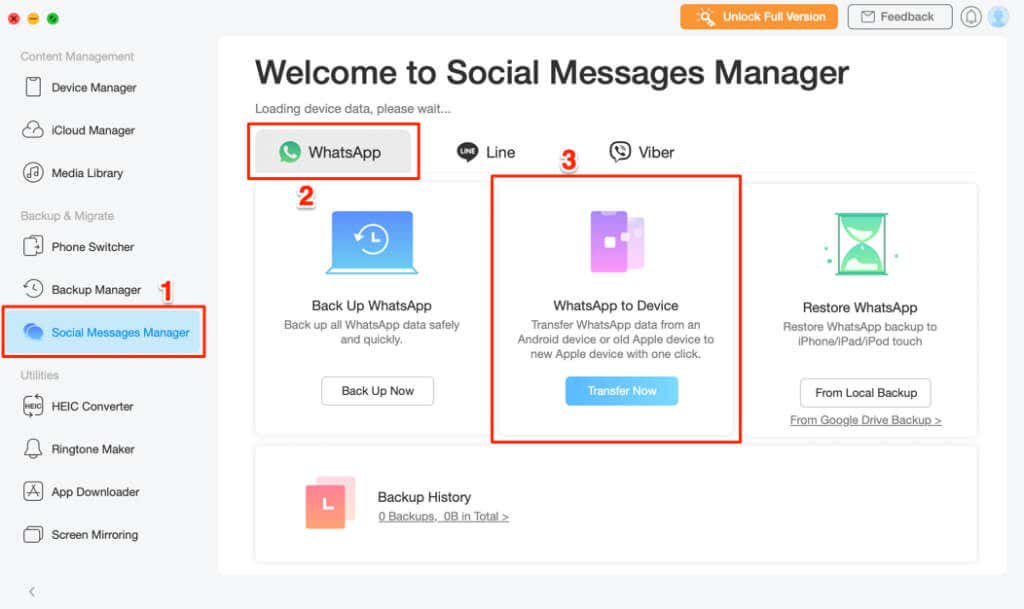
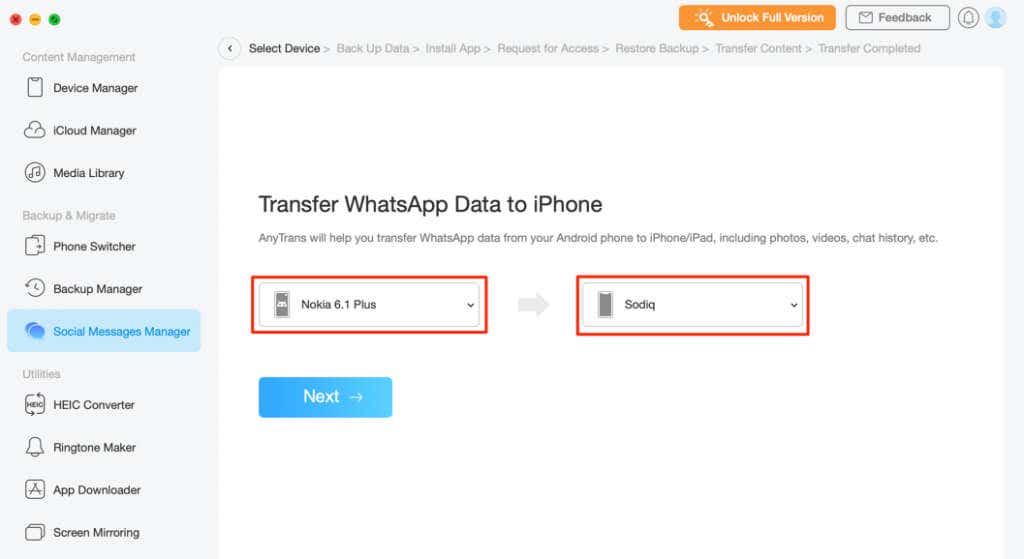
Oprogramowanie AnyTrans nie rozpoznało naszego urządzenia z Androidem przez USB. Musieliśmy połączyć aplikację z naszym telefonem z klientem stacjonarnym za pomocą Aplikacja AnyTrans na Androida.
Jeśli masz podobny problem, zainstaluj AnyTrans na swoim urządzeniu z Androidem i przejdź do następnego kroku. W przeciwnym razie przejdź do kroku nr 7, aby rozpocząć przesyłanie danych.
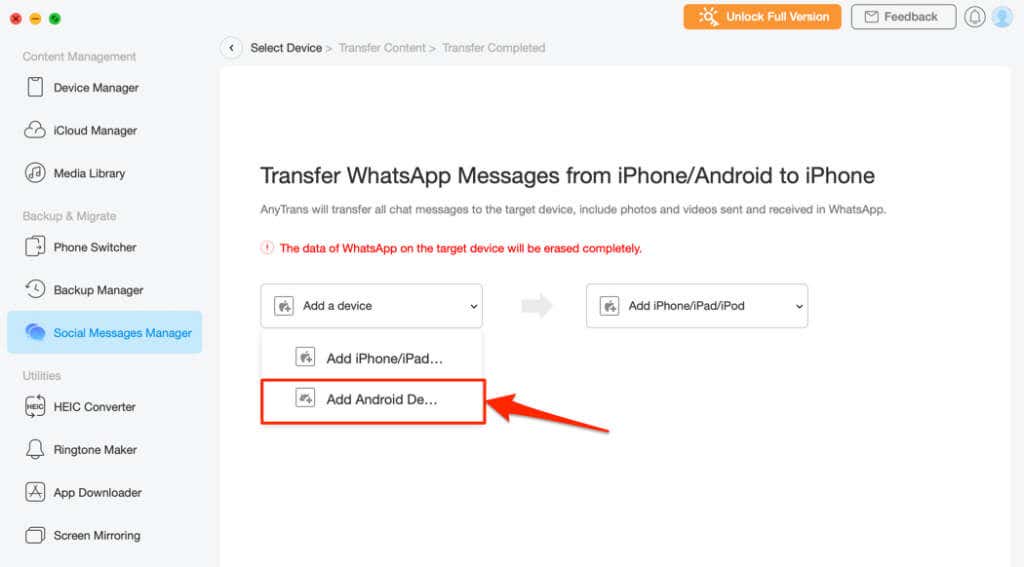
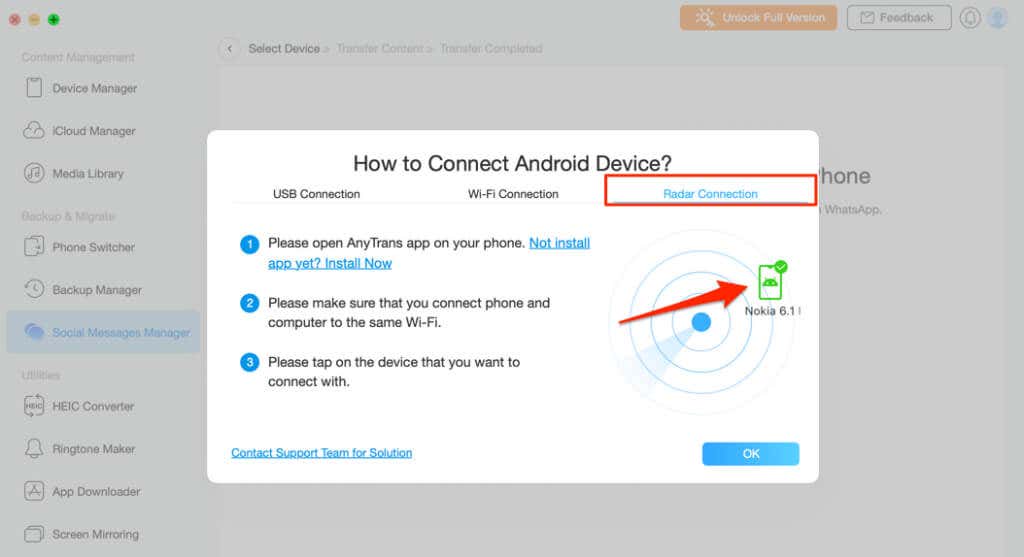
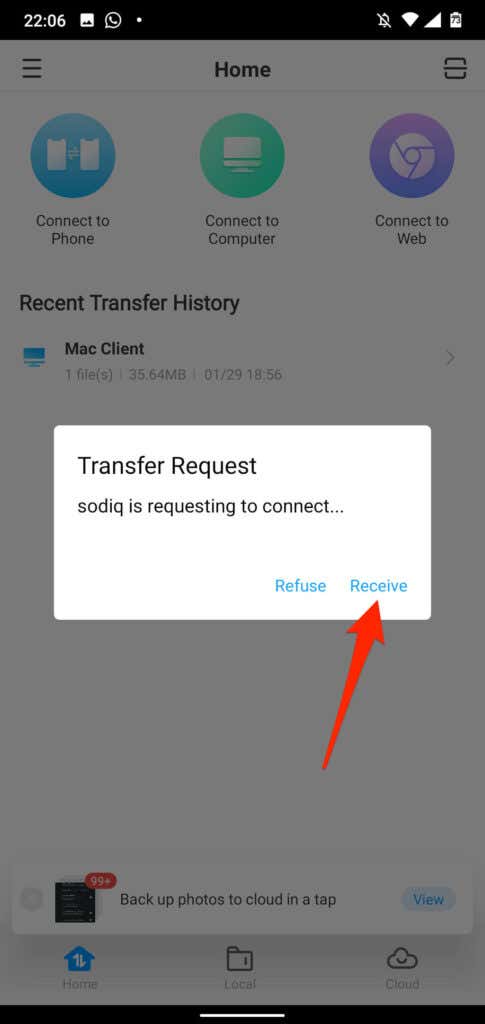
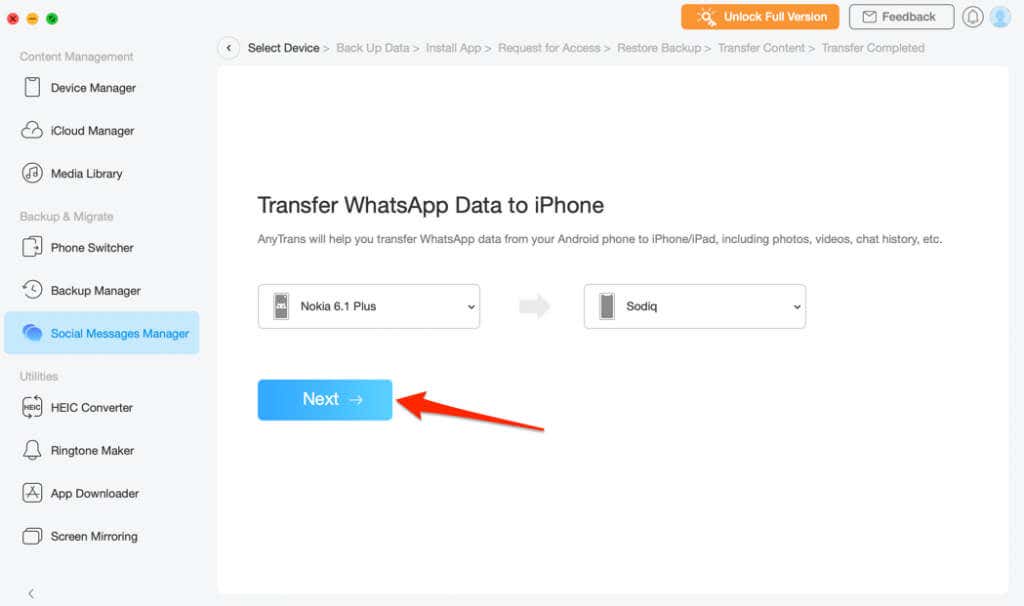
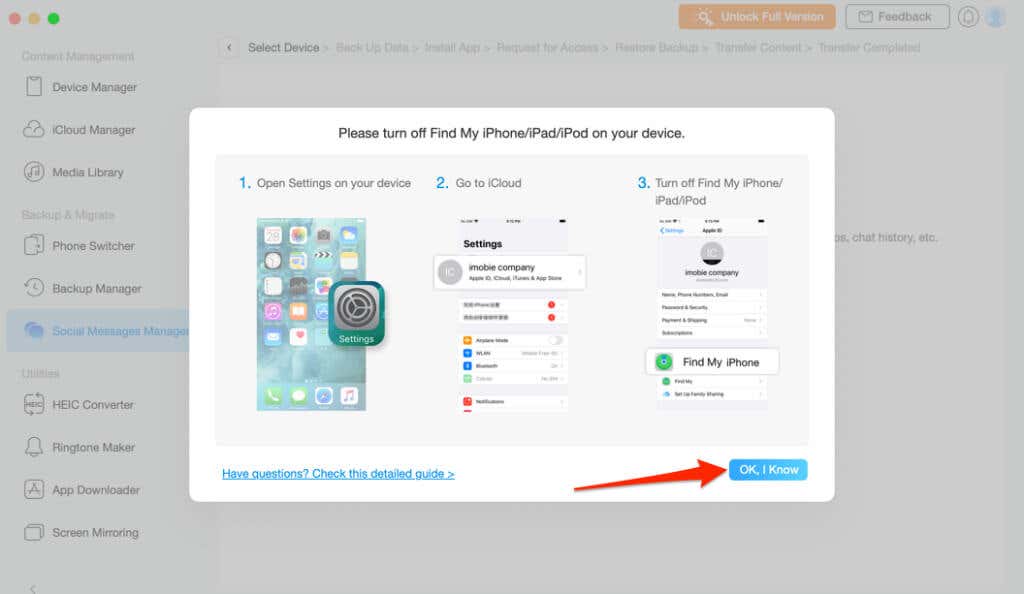
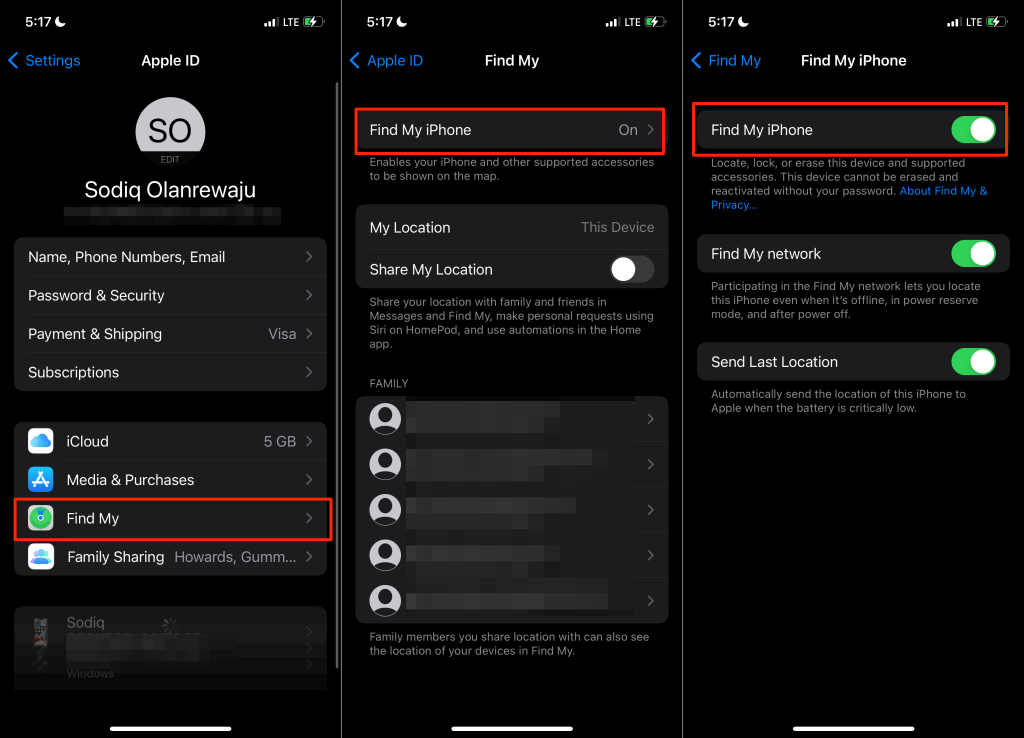
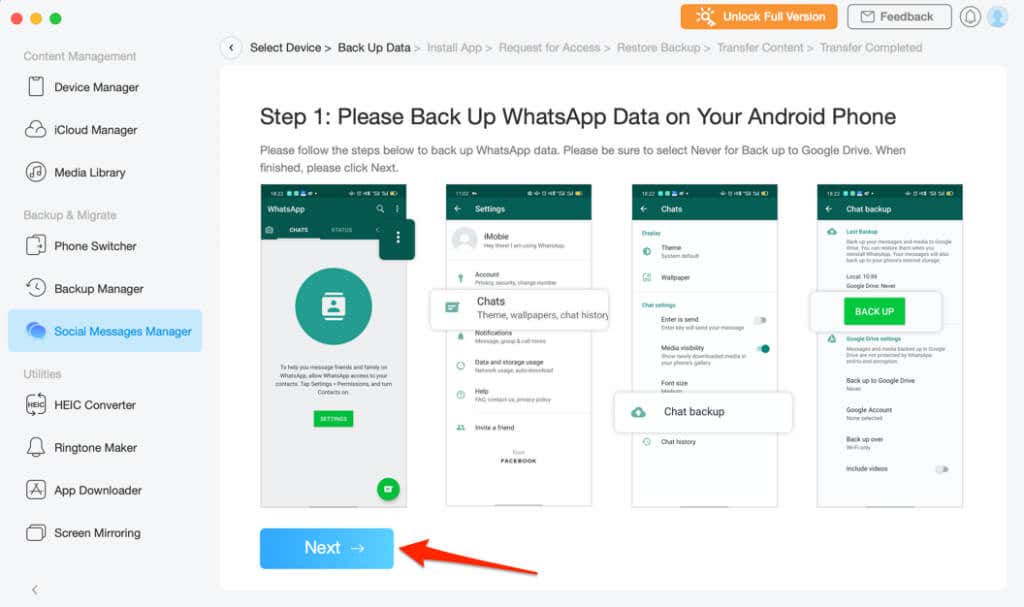
Aby uzyskać dostęp do Twoich danych WhatsApp, AnyTrans pobierze i zainstaluje zmodyfikowaną/ulepszoną wersję WhatsApp na Twoim urządzeniu.
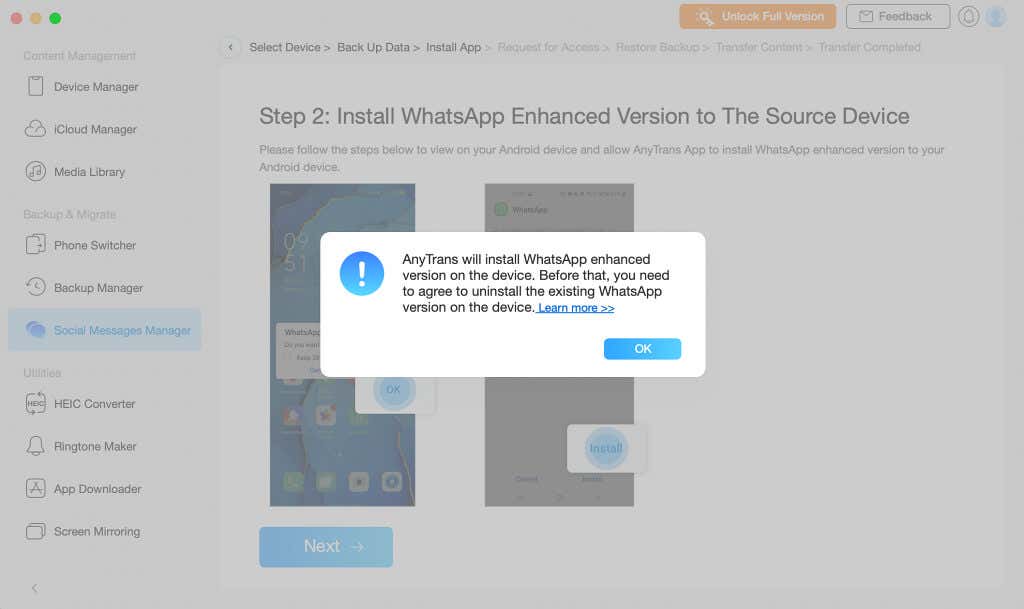
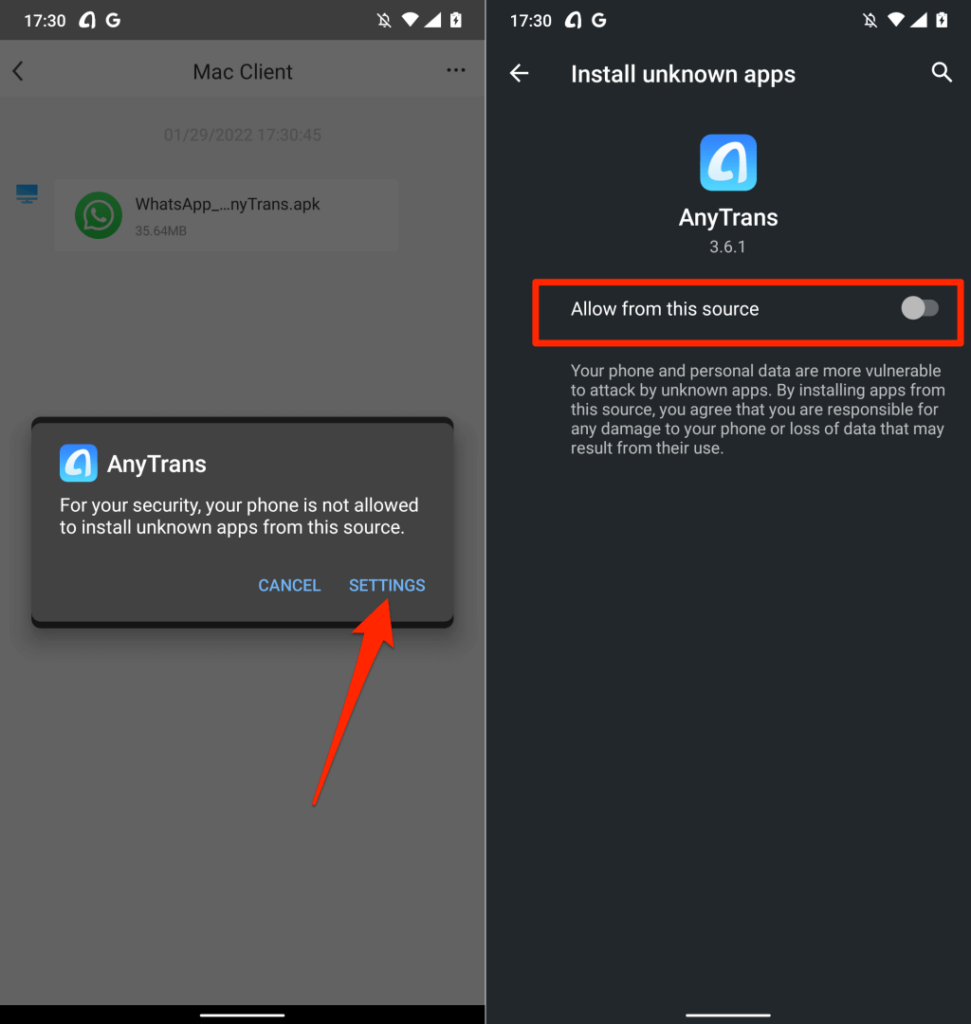
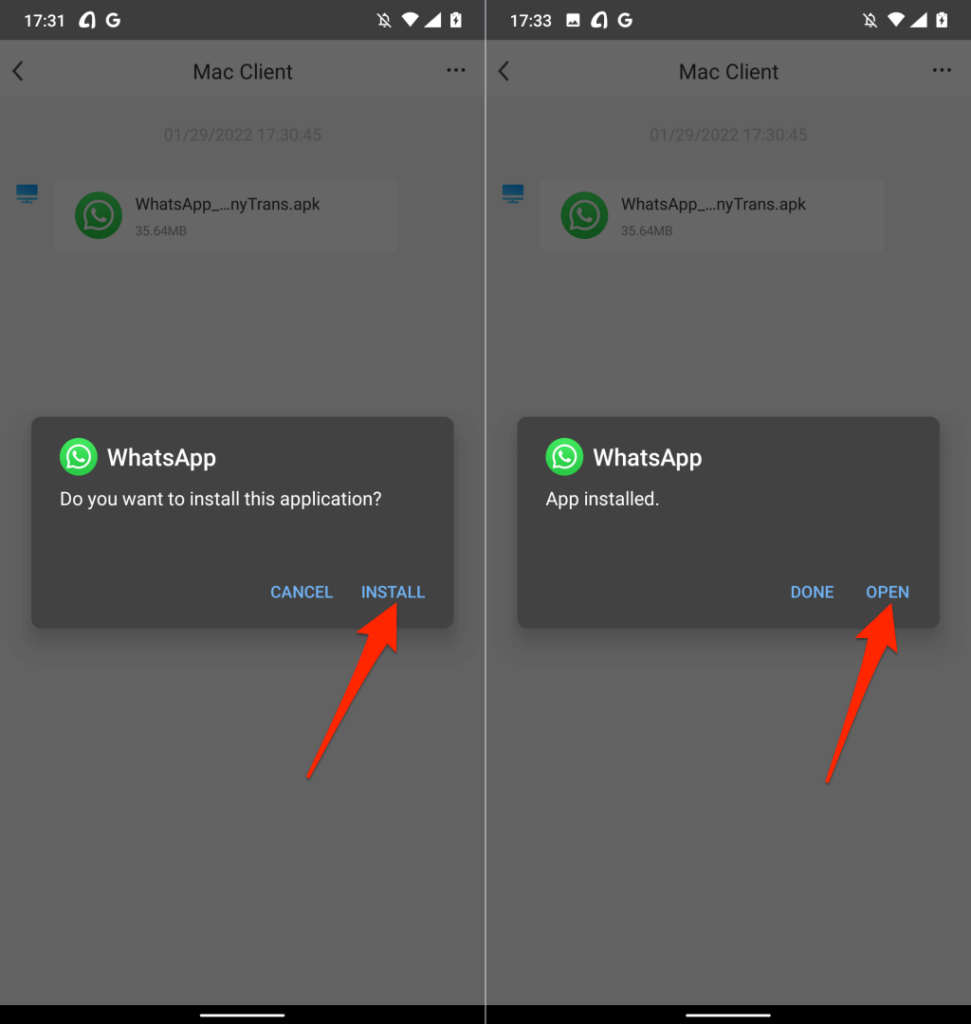
Pojawi się kolejne wyskakujące okienko, w którym możesz udzielić aplikacji pozwolenia na przechowywanie pamięci urządzenia.
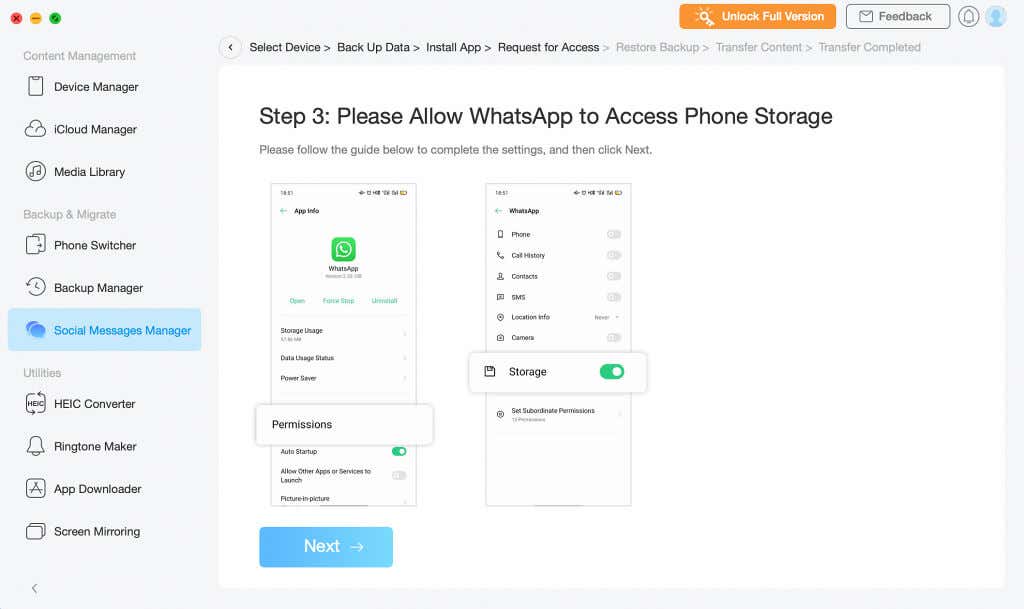
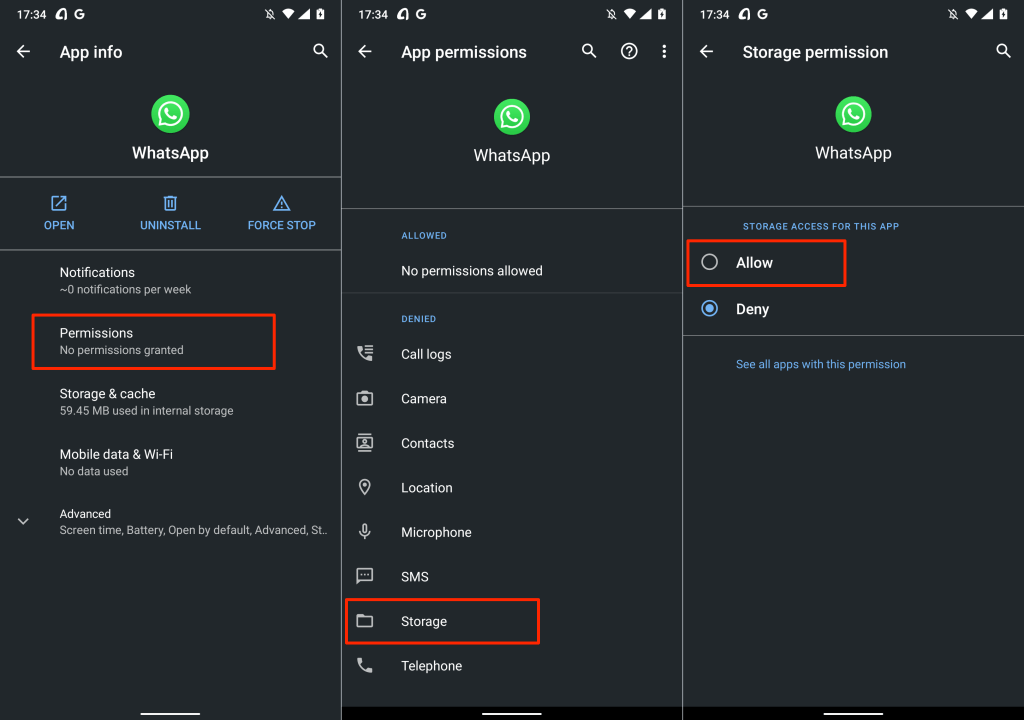
Następnym krokiem jest przywrócenie kopii zapasowej WhatsApp na nowo zainstalowanej „ulepszonej aplikacji WhatsApp”.
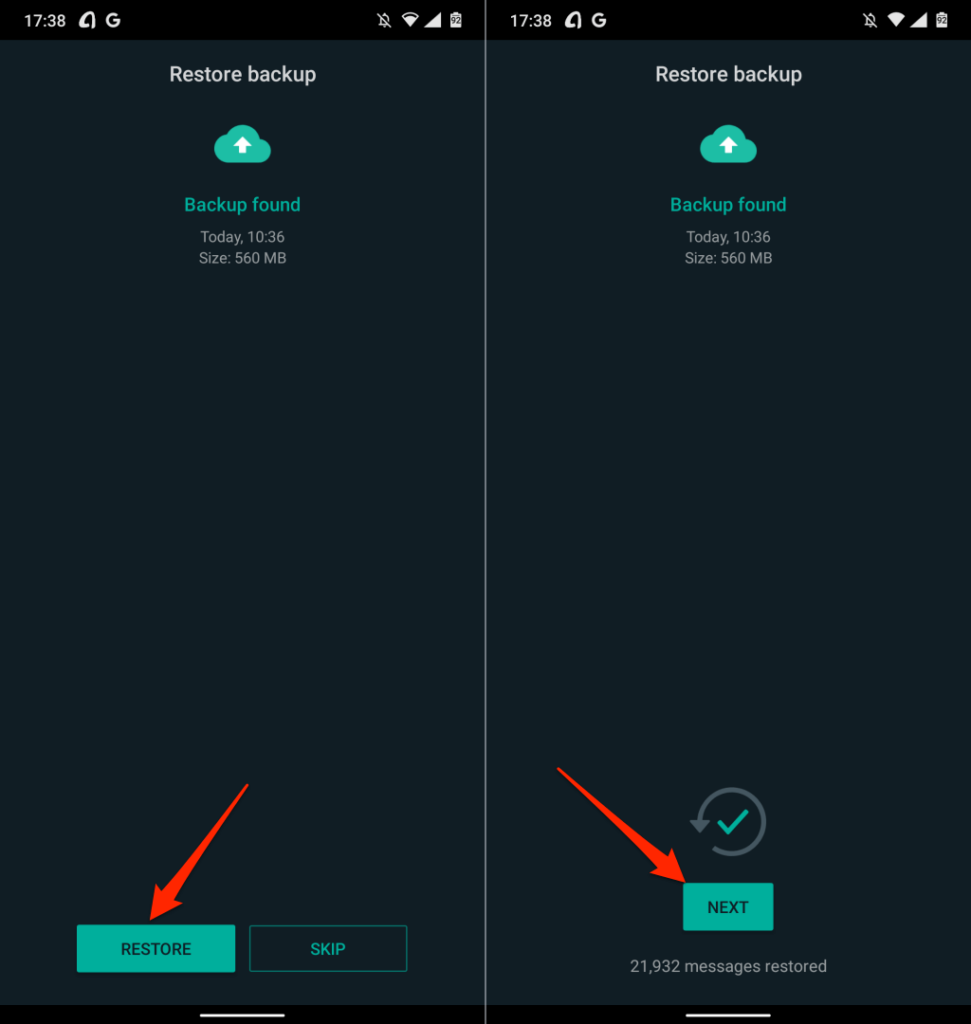
Wszystko jest teraz gotowe do przesyłania danych WhatsApp z urządzenia z Androidem na iPhone'a.
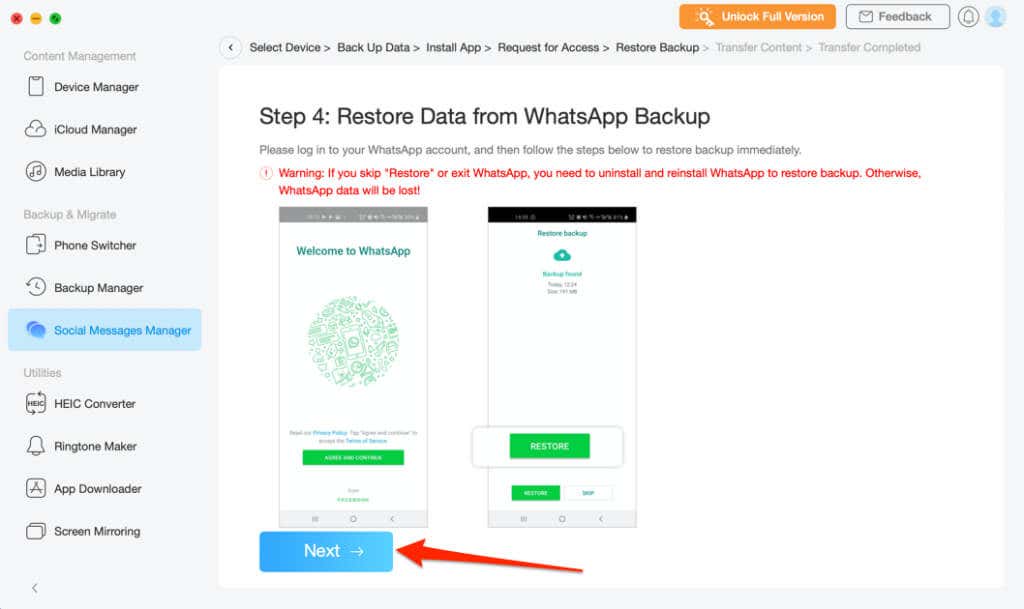
Upewnij się, że podczas tego procesu Twój iPhone pozostaje podłączony do komputera. Przesyłanie danych trwa zwykle kilka minut, więc przed odłączeniem iPhone'a poczekaj, aż pojawi się komunikat o powodzeniu. Na nowym telefonie musisz zweryfikować numer telefonu powiązany z Twoim kontem WhatsApp.
Funkcja przesyłania danych AnyTrans nie ogranicza się do WhatsApp — Viber, Line i iMessage to inne obsługiwane aplikacje do przesyłania wiadomości. Jeśli kiedykolwiek będziesz musiał pobierz historię czatów iMessage przenieść dane iMessage na inny iPhone, AnyTrans może ułatwić ten proces.
Możesz także użyć tego narzędzia do zbiorczego konwertowania obrazów, tworzenia niestandardowych dzwonków, zarządzania plikami iCloud, bezprzewodowego ekran odzwierciedlający Twój telefon na komputerze itp.
Przelew iCareFone (od 24,95 USD)
To oprogramowanie ułatwia przesyłanie danych aplikacji między dwoma urządzeniami — z Androida na iPhone'a i odwrotnie. W przeciwieństwie do AnyTrans, wykrywanie urządzenia iCareFone Transfer jest znacznie szybsze. Ponadto oferuje różne opcje przesyłania danych dla WhatsApp i WhatsApp Business.
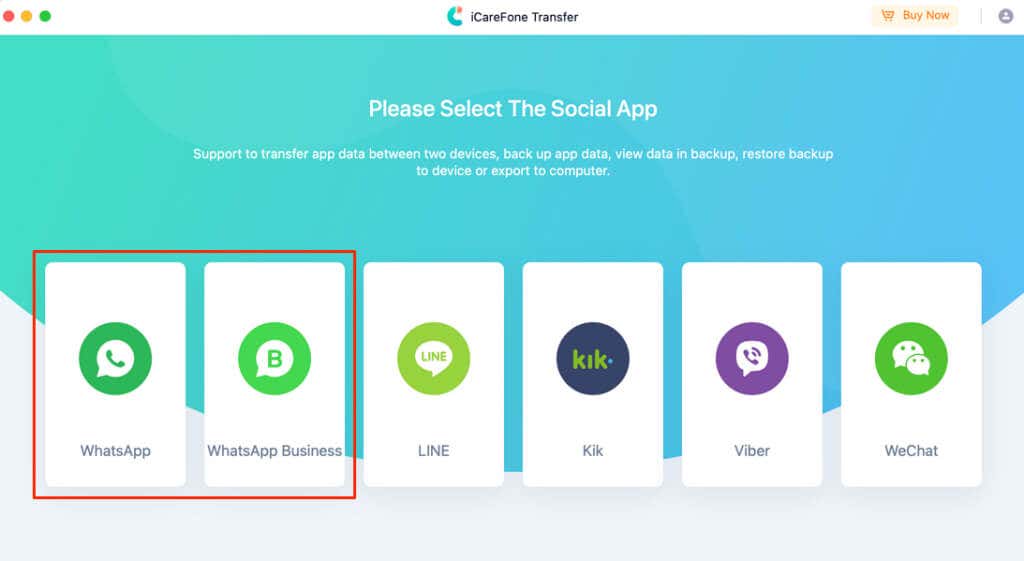
Podłącz swoje urządzenia do komputera przez USB i upewnij się, że są odblokowane. Dodatkowo pamiętaj o włączeniu debugowania USB na urządzeniu z Androidem..
Wybierz WhatsApp lub WhatsApp Business na pulpicie nawigacyjnym i przejdź do sekcji Przeniesienie . Następnie wybierz swój telefon z Androidem jako urządzenie źródłowe i iPhone'a jako urządzenie docelowe. Wybierz przycisk Przenieś , aby rozpocząć migrację danych.
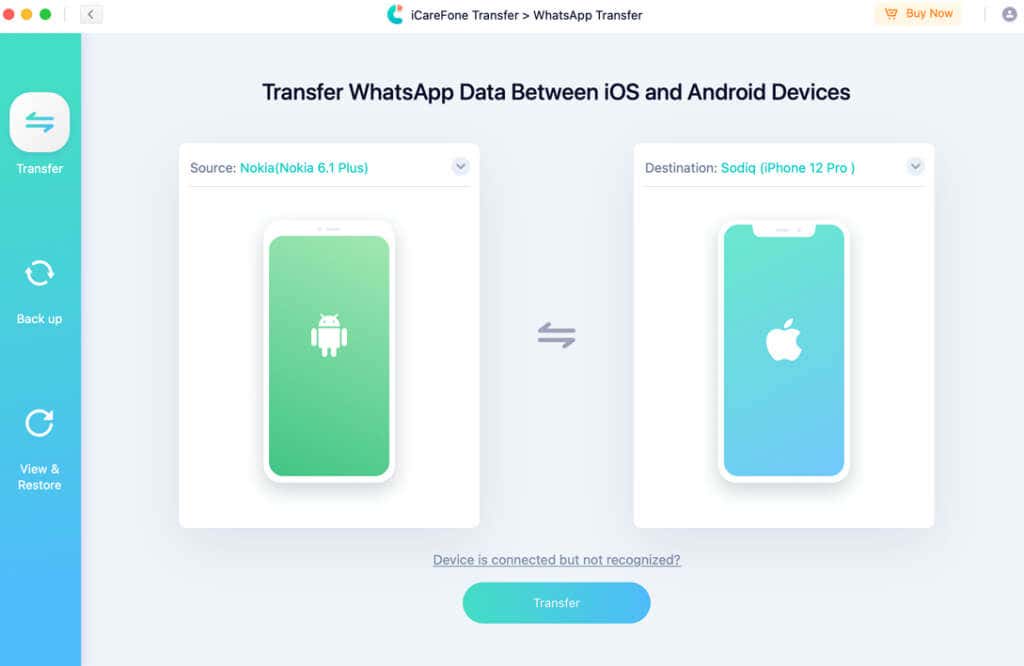
Możesz zainstalować iCareFone Transfer na komputerze Mac lub PC z systemem Windows za darmo, ale będziesz potrzebować planu subskrypcji, aby móc korzystać z funkcji przesyłania danych.
Łatwe przesyłanie danych WhatsApp
Te narzędzia przeniosą wszystkie Twoje dane — informacje o koncie WhatsApp, rozmowy, pliki multimedialne, dokumenty i inne ustawienia. Niestety, nie są one bezpłatne. Plany subskrypcyjne AnyTrans zaczynają się od 39,99 USD (abonament roczny) do 79,99 USD (abonament rodzinny).
Plany subskrypcji iCareFone Transfer są droższe — 24,95 USD (1 miesiąc), 59,95 USD (1 rok) i 69,95 USD (dożywotnio). Najprawdopodobniej dlatego, że obsługuje więcej platform przesyłania wiadomości niż AnyTrans, a ponadto jest łatwiejszy w konfiguracji i obsłudze. Dedykowana opcja transferu WhatsApp Business jest również bonusem.
To najlepsze narzędzia do przesyłania danych WhatsApp z Androida na iPhone'a. Mamy nadzieję, że w przyszłości WhatsApp zintegruje więcej (bezpłatnych) metod przesyłania czatów między różnymi systemami operacyjnymi.
.